Nếu mới chuyển sang sử dụng Windows 8, 8.1 hay 10 thì những thủ thuật sau có thể sẽ hữu ích cho bạn.
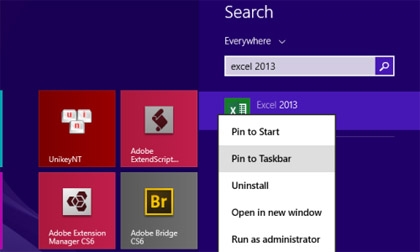
|
|
|
Kể từ phiên bản Windows 8, Microsoft đã mang tới khá nhiều thay đổi dành cho hệ điều hành Windows. Trong đó, có một số thao tác khá cơ bản trên các phiên bản Windows đời cũ, nhưng lại có phần mới mẻ trên các nền tảng mới này.
1. Đặt biểu tượng My Comupter lên màn hình desktop
Mặc định Windows 8/8.1/10 sẽ không hiển thị biểu tượng My Computer trên màn hình desktop. Mặc dù vậy, người dùng vẫn có thể truy cập vào thành phần trên bằng phím tắt Windows + E, hoặc đưa biểu tượng My Computer lên màn hình desktop để kích hoạt nhanh.

Tùy chọn cho hiển thị biểu tượng My Computer lên màn hình desktop.
Đầu tiên, nhấn chuột phải lên màn hình desktop > chọn Personalize. Sau đó, chọn Change desktop icons > đánh dấu check vào tùy chọn Computer > OK.
2. Ghim ứng dụng vào thanh tasbar
Có nhiều cách để ghim biểu tượng của một ứng dụng vào thanh taskbar ở cạnh dưới màn hình. Trong đó, cách đơn giản nhất là chạy ứng dụng đó lên, rồi nhấn chuột phải vào biểu tượng ứng dụng đang hiển thị dưới thanh taskbar > chọn Pin this program to taskbar.

Một cách ghim ứng dụng vào thanh taskbar.
Ngoài ra, bạn có thể mở giao diện Modern UI của Windows 8/8.1/10, rồi nhập tên ứng dụng cần ghim để tìm kiếm ngay trên giao diện này. Khi ứng dụng hiện ra, bạn nhấn chuột phải lên biểu tượng đó, chọn Pin to Taskbar.
3. Tắt máy nhanh bằng 2 "click" chuột
Windows 10 đã có sự cập nhật để cải thiện vấn đề này. Tuy nhiên, người dùng Windows 8 và 8.1 có thể còn gặp khó khăn khi tắt máy. Theo đó, Windows 8 và 8.1 cung cấp một thanh công cụ ở cạnh phải màn hình (chỉ xuất hiện khi rê chuột vào góc phải màn hình). Tại đây sẽ hiển thị tùy chọn Settings > Power giúp tắt máy.

Tắt máy nhanh bằng 2 nhấn chuột.
Cách trên khá rườm rà và đôi khi thanh sidebar cũng không xuất hiện. Trong trường hợp muốn nhanh gọn hơn, bạn chỉ việc nhấn chuột phải vào biểu tượng Windows ở góc trái bên dưới màn hình > chọn Shut down or sign out > chọn chế độ tắt, khởi động lại máy...
Clip đang được xem nhiều nhất: Mẹ bé gái 12 tuổi bị bạo hành, xâm hại tình dục ở Hà Nội: 'Vớ được cái gì ở ngoài đường là đánh nó bằng cái đấy'
 Việt Nam nhập khẩu trên 171 nghìn ô tô nguyên chiếc trong 10 tháng
Việt Nam nhập khẩu trên 171 nghìn ô tô nguyên chiếc trong 10 tháng
 Thị trường ô tô Việt khởi sắc, nhiều mẫu xe ghi nhận tăng trưởng mạnh
Thị trường ô tô Việt khởi sắc, nhiều mẫu xe ghi nhận tăng trưởng mạnh
-
 iPhone 17 Pro Max trong công việc văn phòng – Email, họp trực tuyến và đa nhiệm
iPhone 17 Pro Max trong công việc văn phòng – Email, họp trực tuyến và đa nhiệm
-
 Nên ngồi trong xe khi đang sạc điện, tại sao?
Nên ngồi trong xe khi đang sạc điện, tại sao?
-
 Thông báo quan trọng: Hàng chục triệu người dùng Zalo cần chú ý ngay, tránh mất quyền lợi
Thông báo quan trọng: Hàng chục triệu người dùng Zalo cần chú ý ngay, tránh mất quyền lợi
-
 Một chiếc xe ở Việt Nam đi gần 20 năm chạy hơn 30.000 km, vẫn rao bán 7 tỷ đồng, có thể đổi được 7 chiếc Santa Fe
Một chiếc xe ở Việt Nam đi gần 20 năm chạy hơn 30.000 km, vẫn rao bán 7 tỷ đồng, có thể đổi được 7 chiếc Santa Fe
 Đột nhập nhà dân lấy trộm gần 1 tỷ đồng
Đột nhập nhà dân lấy trộm gần 1 tỷ đồng
 Xesaigon.vn cập nhật bảng giá thuê xe du lịch TPHCM minh bạch trong từng khoản phí
Xesaigon.vn cập nhật bảng giá thuê xe du lịch TPHCM minh bạch trong từng khoản phí
 Hà Nội chi hơn 574 tỷ đồng tặng quà người có công dịp Tết Nguyên đán Bính Ngọ
Hà Nội chi hơn 574 tỷ đồng tặng quà người có công dịp Tết Nguyên đán Bính Ngọ
 Ông Johnathan Hạnh Nguyễn được đề nghị tặng danh hiệu Anh hùng Lao động
Ông Johnathan Hạnh Nguyễn được đề nghị tặng danh hiệu Anh hùng Lao động
-
 Hà Nội: Người bị thu hồi đất được ưu tiên mua nhà ở xã hội không cần bốc thăm
Hà Nội: Người bị thu hồi đất được ưu tiên mua nhà ở xã hội không cần bốc thăm
-
 Cảnh sát giao thông mở cao điểm, kiểm tra nồng độ cồn dịp Tết Nguyên đán Bính Ngọ
Cảnh sát giao thông mở cao điểm, kiểm tra nồng độ cồn dịp Tết Nguyên đán Bính Ngọ
-
 Chậm cấp bằng, Đại học Kinh tế Quốc dân phải bồi thường cho cựu sinh viên 87 triệu đồng
Chậm cấp bằng, Đại học Kinh tế Quốc dân phải bồi thường cho cựu sinh viên 87 triệu đồng
-
 Khởi tố đối tượng lái ô tô tông chết người ở Tây Ninh
Khởi tố đối tượng lái ô tô tông chết người ở Tây Ninh
-
 Xe kinh doanh vận tải không bắt buộc phải lắp ghế an toàn cho trẻ em
Xe kinh doanh vận tải không bắt buộc phải lắp ghế an toàn cho trẻ em
-
 Bắt “tổng tài” chỉ đạo đánh nhân viên quán cà phê vì bị nhắc cấm hút thuốc
Bắt “tổng tài” chỉ đạo đánh nhân viên quán cà phê vì bị nhắc cấm hút thuốc
-
 Chỉ đạo mới của TP.HCM sau vụ cháy 4 người tử vong
Chỉ đạo mới của TP.HCM sau vụ cháy 4 người tử vong
-
 Bộ Y tế khuyến cáo phòng, chống ảnh hưởng của ô nhiễm không khí tới sức khỏe
Bộ Y tế khuyến cáo phòng, chống ảnh hưởng của ô nhiễm không khí tới sức khỏe


